Wix Hotels by HotelRunner: Booking.com mit deiner Website verknüpfen
7 min
In diesem Artikel
- Schritt 1 | Wichtige Informationen, bevor du Booking.com verknüpfst
- Schritt 2 | Die Verknüpfung von Wix Hotels by HotelRunner bei Booking.com bestätigen
- Schritt 3 | Deine Zimmerkategorien auf Booking.com zuordnen
- Schritt 4 | Deine erweiterten Einstellungen anpassen
- Schritt 5 | Die Verknüpfung zu Booking.com aktivieren
- Häufig gestellte Fragen (FAQs)
Du kannst Booking.com in Wix Hotels by HotelRunner integrieren, um dein Buchungsmanagement zu optimieren. Bevor du eine Verbindung herstellst, achte darauf, dass alle Zimmerpreise und die Verfügbarkeit in der Verwaltung von Wix Hotels by HotelRunner eingerichtet sind, da diese Integration deinen „Booking.com“-Kalender überschreibt.
Schritt 1 | Wichtige Informationen, bevor du Booking.com verknüpfst
- Bevor du Booking.com als Kanal verbindest, musst du die Preise und die Verfügbarkeit aller Zimmer im Bestandskalender festlegen und aktualisieren. Nach der Verknüpfung überträgt Wix Hotels by HotelRunner deine gesamte Verfügbarkeit zu Booking.com und ersetzt dort den vorhandenen Kalender. Ab diesem Moment können Aktualisierungen nur noch über die Verwaltung von Wix vorgenommen werden, da dein Extranet-Kalender von Booking.com gesperrt wird.
- Alle zukünftigen Reservierungen werden in die Verwaltung von Wix übertragen. Reservierungen mit einem Check-in-Datum in der Vergangenheit werden nicht in die Verwaltung von Wix übertragen.
- Du kannst von jedem Kanal nur eine Hotel-ID mit einem Konto von Wix Hotels by HotelRunner verknüpfen. Hotelketten oder verschiedene Hotel-IDs können nicht mit demselben Konto von Wix Hotels by HotelRunner verknüpft werden.
- Um deine Buchungstermine bei Booking.com verfügbar zu machen, aktualisiere bitte vor dem Verknüpfen deine Zimmer mit den Preisen und der Verfügbarkeit für die kommenden zwei Wochen, damit die Kanalverwaltung deine Zimmer vollständig registrieren kann.
- Wenn du bestimmte Daten in deinem Kalender vor der Integration blockiert hast, können wir deine blockierten Daten nicht mehr überschreiben, nachdem die Integration abgeschlossen ist. Um deinen Kalender zu verwalten, entferne die Blockierung deines Kalenders vom Booking.com-Extranet.
Schritt 2 | Die Verknüpfung von Wix Hotels by HotelRunner bei Booking.com bestätigen
Um Wix Hotels by HotelRunner auf der Booking.com-Website zu genehmigen, melde dich in deinem Booking.com-Extranet an, öffne dein Konto und wähle Verknüpfungsanbieter. Suche nach „HotelRunner“ und klicke auf Verknüpfen. Aktiviere alle relevanten Kontrollkästchen für Reservierungen, Preise und Verfügbarkeit, Gästebewertungen und Berichte usw.
Hinweis:
Wenn du weitere Unterstützung benötigst, besuche das Hilfe-Center von Booking.com.
Um Wix Hotels by HotelRunner für die Verknüpfung mit Booking.com zu genehmigen:
- Melde dich im Booking.com-Extranet an.
- Klicke oben im Menü auf Konto.
- Wähle aus dem Dropdown-Menü die Option Verknüpfungsanbieter aus.
Hinweis: Wenn die Option Verbindungsanbieter nicht auf der Seite verfügbar ist, kontaktiere Booking.com, um diese Option sichtbar zu machen. - Klicke auf Suchen.
- Gib „HotelRunner“ in das Feld Suchanbieter ein.
- Klicke auf der sich öffnenden Seite auf Verknüpfen.
- Wähle die entsprechenden Berechtigungen aus, die du Booking.com erteilen möchtest.
Hinweis: Reservierungen, Preise und Verfügbarkeit, Gästebewertungen und Meldefelder sind obligatorisch, um die Verknüpfung herzustellen.
Schritt 3 | Deine Zimmerkategorien auf Booking.com zuordnen
Um Zimmertypen zuzuordnen, suche deine Zimmer-IDs im Booking.com-Extranet im Bereich Zimmerdetails unter Unterkunft und gib diese IDs dann im Abschnitt „Zimmertyp“ der Verwaltung von Wix Hotels by HotelRunner ein.
Achte darauf, dass die Verfügbarkeit und die Preise der Zimmer übereinstimmen. Du kannst dann die Funktion „Advanced Settings“ (Erweiterte Einstellungen) verwenden, um die Preise weiter anzupassen, und dann auf „Complete mapping“ (Zuordnung abschließen) klicken, sobald alle Zimmerkategorien und Preise festgelegt sind.
Wichtig:
In den Kanälen, in denen du den HotelRunner-Standardtarif siehst, sollte er immer als „Main Rate“ (Hauptkategorie) und „Don’t Send“ (Nicht senden) festgelegt sein.
Um deine Zimmerkategorien zuzuordnen:
- Erfasse deine Zimmer-IDs im „Booking.com“-Extranet unter Unterkunft in Zimmerdetails.
- Öffne den Channel Manager in der Verwaltung von Wix Hotels by HotelRunner in einem anderen Browser-Tab.
- Klicke neben Booking.com auf Kanaldetails anzeigen.
- Klicke auf Zimmerkategorien abrufen.
- Fahre mit der Maus über die einzelnen Zimmerkategorien und klicke auf Erweitern.
- Passe deine Zimmerkategorien bei Booking.com mithilfe der Dropdown-Menüs an deine Zimmerkategorien in Wix Hotels by HotelRunner an.
Hinweis: Überprüfe, ob du auf beiden Plattformen die richtigen Zimmerkategorien verwendest, da es Unterschiede bei den Namen der Zimmerkategorien geben kann. - Klicke unten auf Speichern.
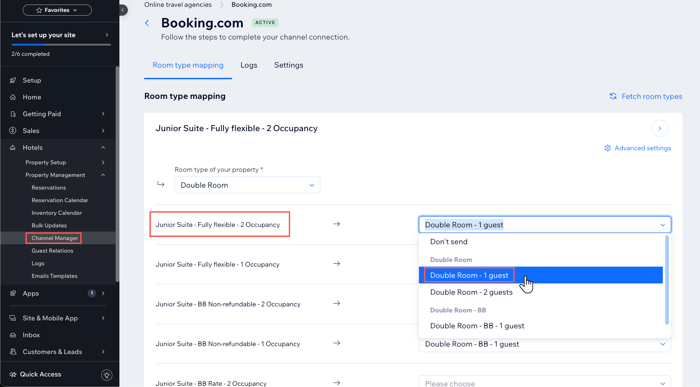
Schritt 4 | Deine erweiterten Einstellungen anpassen
Mit den erweiterten Einstellungen für die Integration von Booking.com kannst du mithilfe der Grundverfügbarkeit sicherstellen, dass die Verfügbarkeit deiner Zimmer nicht unter eine festgelegte Zahl fällt. Du kannst auch die Zimmerpreise anpassen und einen anderen Preis festlegen, der an Booking.com gesendet wird. Zusätzlich kannst du den Verkauf für bestimmte Arten von Tarifen stoppen oder Tarife als schreibgeschützt markieren, um Änderungen zu verhindern.
Um deine erweiterten Einstellungen anzupassen:
- Öffne den Channel Manager in der Verwaltung von Wix Hotels by HotelRunner.
- Klicke neben Booking.com auf Kanaldetails anzeigen.
- Fahre mit der Maus über die entsprechende Zimmerkategorie und klicke auf Erweitern.
- Klicke oben rechts auf Erweiterte Einstellungen .
- Wähle die entsprechende Option aus dem Dropdown-Menü Zimmerkategorie deiner Unterkunft aus.
- Wähle die entsprechende Option aus dem Dropdown-Menü Zuteilungstyp:
- Keine Änderungen: Behalte die aktuellen Verfügbarkeitseinstellungen bei, ohne Anpassungen vorzunehmen. Wähle diese Option, wenn du sicher bist, dass deine vorhandenen Bestandsdaten korrekt und aktuell sind.
- Anzahl verfügbarer Betten in verfügbaren Zimmern: Lege die Verfügbarkeit basierend auf der Anzahl der Betten in den verfügbaren Zimmern fest. Das wäre beispielsweise hilfreich, wenn du eine Herberge oder ein Hostel verwaltest, in der jedes Zimmer mehrere Betten hat, und du jedes Bett innerhalb der verfügbaren Zimmer einzeln tracken und vergeben möchtest.
- Anzahl verfügbarer Betten: Lege die Verfügbarkeit basierend auf der Gesamtzahl der verfügbaren Betten fest. Zum Beispiel ein Wohnheim, in dem die Betten einzeln gebucht werden können, unabhängig davon, in welchem bestimmten Zimmer sie sich befinden.
- Number of available rooms (Anzahl verfügbarer Zimmer): Leg die Verfügbarkeit basierend auf der Gesamtzahl der verfügbaren Zimmer fest. Verwende diese Option für traditionelle Hotels, in denen du die Verfügbarkeit basierend auf der Buchung von Zimmern festlegen möchtest und die Anzahl der Betten in den Zimmern egal ist.
- Gib die entsprechende Nummer in das Feld Grundverfügbarkeit ein. Basisverfügbarkeit ist die Mindestanzahl an Zimmer, die du immer freihalten möchtest, egal wie viele gebucht werden. Wenn du zum Beispiel 5 festlegst, zeigt dein System immer mindestens 5 verfügbare Zimmer an, auch wenn andere gebucht sind. Wir empfehlen, hier keine Änderungen vorzunehmen, da dies zu Überbuchungen führen kann.
- Wähle unter Provision inbegriffen die Option Ja.

- Gib den entsprechenden Betrag für Anpassung ein.
- Wähle entweder eine prozentuale Anpassung
 oder einen Betrag
oder einen Betrag  und wähle aus, ob es sich um eine Erhöhung + oder eine Verringerung - handelt.
und wähle aus, ob es sich um eine Erhöhung + oder eine Verringerung - handelt. - Aktiviere den Schieberegler Haupttarif, um diese Tarifart als Haupttarif festzulegen.
- Aktiviere den Schieberegler Schreibgeschützt, um Reservierungen und die Verfügbarkeit des Zimmers zu aktualisieren.
Hinweis: Andere Änderungen wie Preis, Mindestaufenthalt, Buchungsstopp usw. sind nicht betroffen. - Aktiviere den Schieberegler Preis senden, um die Verfügbarkeit ausschließlich für die Zimmerkategorie zu aktualisieren. Der Preis für diese Kategorie wird nicht an Booking.com gesendet.
- Wiederhole die Schritte 9–13 für alle Zimmerkategorien.
- Klicke auf Speichern.
So verwendest du die erweiterten Einstellungen, um die Preise deiner Zimmer auf Booking.com zu erhöhen
Schritt 5 | Die Verknüpfung zu Booking.com aktivieren
Nachdem du die Zuordnung deiner Zimmer abgeschlossen hast, klicke auf Aktivieren. Sobald die Verbindung zu Booking.com hergestellt ist, wird deine gesamte Kapazität (Tarife, Verfügbarkeit und Einschränkungen) in deinem Kalender von Wix Hotels by HotelRunner auf dein Booking.com-Konto übertragen. Du kannst die Zuordnung deiner Zimmer jederzeit in deiner Website-Verwaltung im Channel Manager überprüfen und anpassen.
Häufig gestellte Fragen (FAQs)
Klicke unten auf eine Frage, um mehr zu erfahren.
Was sollte ich erledigen, bevor ich Wix Hotels by HotelRunner mit Booking.com verknüpfe?
Wie werden Reservierungen nach der Verknüpfung bearbeitet?
Kann ich mehrere Hotel-IDs oder Hotelketten über ein einziges Konto bei Wix Hotels by HotelRunner verbinden?
Was passiert nach der Integration mit blockierten Daten in meinem „Booking.com“-Kalender?
Welche Optionen sollte ich während der Integration von HotelRunner in Booking.com auswählen?
Wie ordne ich Zimmerkategorien so zu, dass sie bei Wix Hotels by HotelRunner und Booking.com übereinstimmen?


 .
.